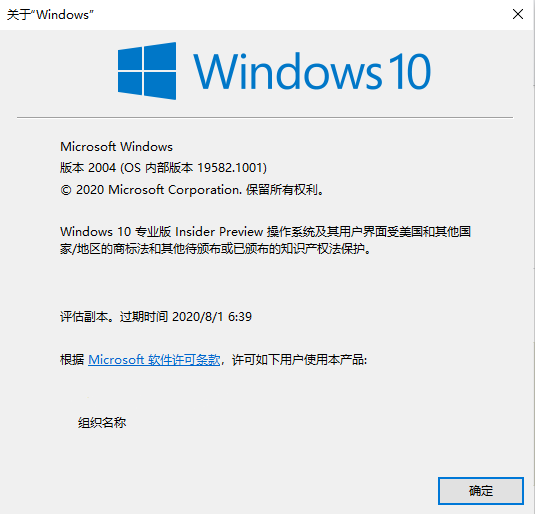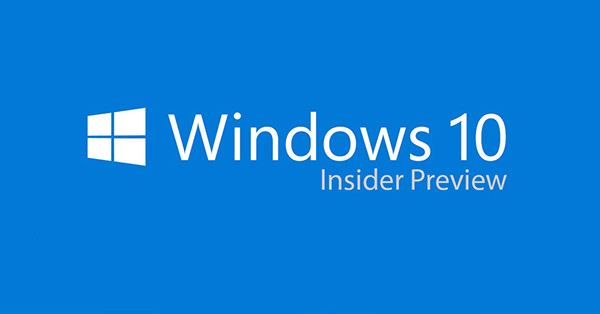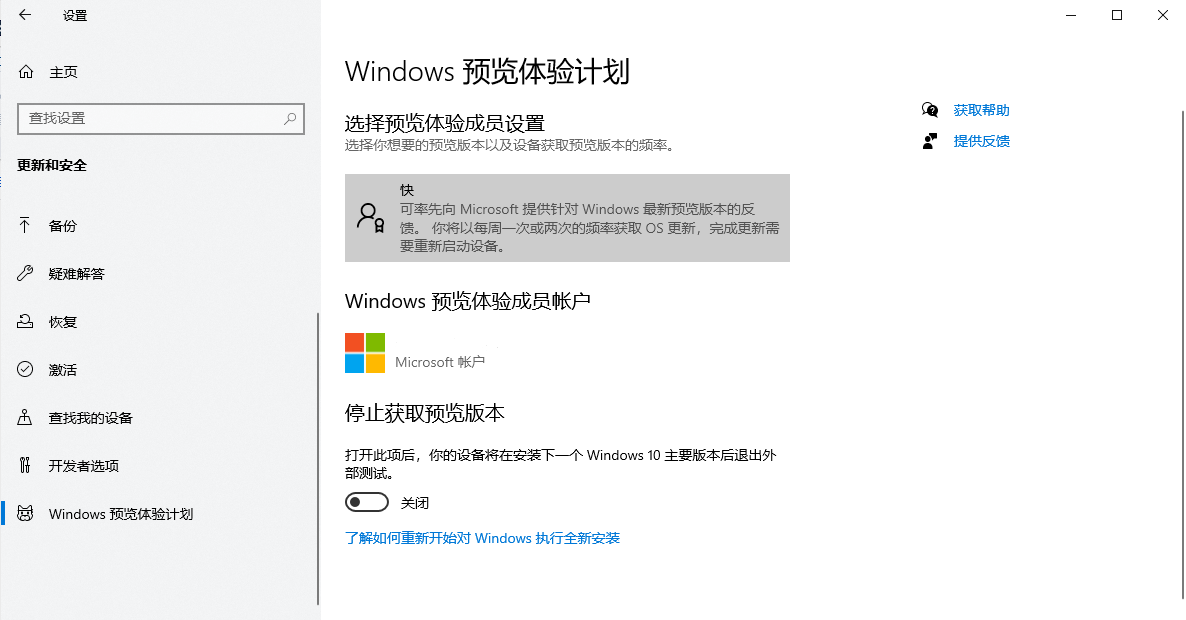簡介,配置要求,1.查看前提條件,2.準備 Windows 10 電腦,3.完成安裝,提供反饋,關於 Ring,圈的定義,快圈,慢圈,Release Preview 圈,更改會員圈級別,沒有收到更新,檢查你是否有最新的內部版本,執行手動檢查更新,支持資源,Windows 預覽體驗成員部落格,“反饋中心”,論壇,退出計畫,停止接收電子郵件,停止接收內部版本,
簡介 微軟在發布下一代桌面作業系統Windows 10之後,發布了計畫:Window 預覽體驗計畫,並供所有用戶免費升級安裝到預覽版。如果你想嘗鮮,不妨升級到Windows 10預覽版。微軟已經提供了32位及64位的簡體中文版本。安裝時有一些細節需要注意,下面便是其中主要幾點:
關於 Windows
微軟提供了
ISO檔案 安裝和
Windows update 兩種安裝方式。若使用ISO檔案進行安裝,需要一定電腦操作經驗,可能很難安裝和上手。因此,微軟不建議用戶使用這種方式安裝。此外,由於預覽版並不穩定,存在
Bug 和崩潰現象,
微軟 不建議所有用戶安裝。
2. 做好安裝前的準備工作
安裝之前,你需要做一些準備工作,比如備份你的套用和設定。另外,如果你原本的作業系統並非是
Windows 10 正式版,最好在微軟兼容中心檢測一下硬體兼容性。
3. 需要註冊成為Windows預覽體驗成員
在下載Windows 10預覽版之前,你還需要加入Windows 預覽體驗計畫,你可以選擇在Windows 預覽體驗計畫官方網站里註冊,亦或是在Windows 10中 設定>更新與安全>Windows 預覽體驗計畫 里直接註冊。註冊時,微軟需要你同意一些使用條款,並使用Microsoft賬戶登錄。
4. 對硬體要求不高 Windows 10預覽版
微軟官方對Windows 10預覽版的最低硬體要求為:1GHz及以上處理器、1GB(32位)或2GB(64位)RAM、至少16GB的硬碟可用空間,所以老PC也能夠輕鬆升級。另外,系統不能運行在RT及Windows N設備上。
5. 需要重新安裝語言包
如果你原來的系統是上幾代Windows 作業系統,則你已經安裝了的語言擴展包在升級到Windows 10預覽版之後將會被刪除,你需要重新下載。
如果你之前備份了
Windows 8 的系統還原數據,無法在預覽版中直接使用,只能重新安裝系統;但它允許你回退到上一個Windows 10版本。
8. 可以使用虛擬機進行體驗
準備工作
你首先需要選擇將正式版升級為快速預覽版或是慢速預覽版(通常快速預覽版的更新頻率會比慢速預覽版快很多,詳見
Windows 10 中的Windows 預覽體驗計畫 設定)。接下來,將Windows 10正式版升級到預覽版時,你還需要注意備份你的設定。
配置要求 以下是Windows 10預覽版的配置要求,和其他作業系統一樣都不高,幾乎所有的較新電腦都能輕鬆安裝。
· 處理器:1 千兆赫 (GHz) 或更快的處理器或者 SoC(可能會阻止少數早期的64位CPU安裝預覽版)
· 記憶體:1GB(32位)或2GB(64位)
Windows 預覽體驗計畫設定界面
· 可用硬碟空間:16 GB(32 位)OS 或 20 GB(64 位)OS
· 顯示卡:DirectX 9 或更高版本(含 WDDM 1.0 驅動程式)
除此之外,為了訪問Windows套用商店並下載和運行套用,你還需要需要Internet連線、至少800x600的螢幕解析度以及Microsoft帳戶。
開始安裝
1.查看前提條件 2.準備 Windows 10 電腦 打開你的個人電腦的設定:“開始”>“設定”>“更新和安全”>“Windows Insider Program”。要查看此設定,你需要擁有個人電腦的管理員許可權。
單擊“入門”。
在“選擇某一帳戶以便開始”下,單擊“+”以連結你用於註冊 Windows 預覽體驗計畫的
Microsoft 或工作賬戶。單擊繼續。
在“你希望接收哪類內容”下,選擇積極開發 Windows以接收 Windows 10預覽版,然後單擊確認。只有當想要從 Release Preview 圈安裝內部版本時,才應選擇“修補程式、套用和驅動程式”。
在“你希望多久接收一次預覽版”下,如果你想收到最新的 Insider Preview 內部版本,請選擇快。請注意,此圈可能包含錯誤和其他問題。如果更願意等待更加穩定的內部版本,請選擇慢。單擊確認。有關更多信息,請選擇下面的圈定義。
查看隱私聲明和計畫條款,然後單擊確認。
單擊立即重新啟動或稍後重新啟動,以完成電腦註冊。
注意:
3.完成安裝 重新啟動個人電腦後,轉至“開始”>“設定”>“更新和安全”>“Windows 更新”。
然後單擊檢查更新以根據你在上面的步驟中選擇的條件下載最新的 Insider Preview 內部版本。
下載完成後,你有三個重新啟動選項:單擊“選擇重啟時間”、“稍後提醒我”或“立即重啟”以完成安裝。
注意:
安裝Windows 10預覽版後,你將通過
Windows 更新自動接收最新的內部版本。要確認你擁有最新的版本,只需在“開始”>“設定”>“更新和安全”>“Windows 更新”上檢查更新。
提供反饋 成為 Windows 預覽體驗成員的一個好處是,知道你的反饋有可能為全球用戶改變和改進
Windows 。你的反饋越詳細、越可行,我們的工程團隊就能更有效地識別和回響此反饋。
要提供反饋,請在“開始”選單中打開“反饋中心”應用程式,使用 Microsoft 或工作帳戶登錄後單擊“反饋”選項卡。
在向反饋中心提供反饋之前,請查看“使用反饋中心應用程式向 Microsoft 傳送反饋”。
要提交反饋以幫助我們的工程師最有效地解決你的問題或建議,請參閱:有效反饋的提示。
關於 Ring 圈的定義 Windows 10 Insider Preview 內部版本以“Ring”的形式發布。每個 Ring 由不同的發布頻率和穩定性級別定義。
快圈 Fast Ring 中的內部版本大約每周發布一次,為 Insiders 提供新功能的搶先體驗。準備好解決可能會阻止關鍵活動或可能需要應變方法的問題。
慢圈 Slow Ring 中的內部版本同樣包含新的預覽功能和更新,但比 Fast Ring 內部版本更穩定,發布頻率更低,大約每月發布一次。
Release Preview 圈 如果你既想使用 Windows 10 當前公開發布的版本,又希望及早獲取更新、應用程式和驅動程式,且不願意冒險遷移到 Development Branch,則 Release Preview Ring 是你的理想選擇。
有關更多詳細信息,請參閱:使用Ring和更新。
更改會員圈級別 從 Slow Ring 或 Release Preview Ring 轉移至 Fast Ring
轉到“開始”>“設定”>“更新和安全”>“Windows Insider Program”。在“選擇你的 Insider 設定”中,選擇你當前的 Ring,然後選擇偏好的 Fast Ring。
要下載基於你的新 Insider 設定的最新內部版本,請轉至“開始”>“設定”>“更新和安全”>“Windows 更新”後單擊“檢查更新”。
從 Fast Ring 轉移至 Slow Ring 或 Release Preview Ring
首先需要在你的個人電腦上執行 Windows 10 的全新安裝。請參閱Windows 10 中的恢複選項。
重新安裝 Windows 10 後,轉至“開始”>“設定”>“更新和安全”>“Windows Insider Program”以重新註冊你的設備並選擇所需的 Ring。
沒有收到更新 在參與 Windows 預覽體驗計畫時,你可能會發現電腦未按預期更新到最新狀態。這種情況很少見,而要解決這個問題,你需要查看一些關鍵項。
檢查你是否有最新的內部版本 要查看你的個人電腦上是否有最新的內部版本,請在“搜尋”中鍵入“winver”然後打開以運行命令。將個人電腦上的作業系統內部版本號與Flight Hub中列出的最新內部版本進行比較。
執行手動檢查更新 打開開始”>“設定”>“更新和安全”>“Windows 更新”並查看可用更新,或選擇“檢查更新”。如果你設定了活動時間,請確保你的設備在空閒時間處於開啟和登錄狀態,以便安裝過程可以完成。
有關詳細指導,請參閱“故障排除”。
支持資源 預覽體驗成員通常有能力獨立解決問題,但 Microsoft 團隊也可提供幫助,指導如何使用 Windows 10 Insider Preview 內部版本。除了解決方法部分中提供的信息,還有以下支持選項。
Windows 預覽體驗成員部落格 每推出一個新的內部版本,我們都會發布一篇 Windows 部落格文章,概述關鍵功能更改,以及預覽體驗成員在使用這個版本時可能會遇到的已知問題。查看部落格以便及時了解新聞和信息。
“反饋中心” 使用反饋中心,你可以檢查其他 Insider 是否已經報告了你的問題或建議。當 Microsoft 工程師處理反饋時,你將看到反饋項目上會出現一個橫幅,以確認其狀態,包括為解決問題而進行的更新。注意:要查看來自其他 Insider 的反饋,你必須使用 Microsoft 或工作帳戶登錄反饋中心。
論壇 預覽體驗成員可以按照
電腦 、
手機 、
Office 、MicrosoftEdge 等版塊來篩選信息。還有一些子主題可幫助你縮小搜尋範圍,找到為你量身定製的內容。
退出計畫 停止接收電子郵件 如果你希望停止接收來自 Windows Insider Program 的電子郵件,需要註銷 Windows Insider Program 帳戶。要註銷你的帳戶:
在 Windows Insider Program 網站上,使用 Microsoft 帳戶 (MSA) 或與 Windows Insider Program 相關聯的 Azure Active Directory (AAD) 帳戶登錄。
轉到退出計畫頁面(登錄後可在網站頁腳中看到),然後單擊“退出計畫”連結。然後,你將看到確認頁面。
停止接收內部版本 如果你不再想接收到 Windows 10 Insider 內部版本,則需要取消註冊你的設備。請注意:除非進行註銷,否則你會持續接收到來自該計畫的電子郵件。取消註冊設備:
轉到“開始”>“設定”>“更新和安全”>“Windows Insider Program”,選擇“停止 Insider Preview 內部版本”然後按照螢幕上的其他提示進行操作。
在虛擬機當中安裝是最簡單的選擇。只需藉助於虛擬機工具,你就可以開始體驗Windows 10 預覽版了。在虛擬機當中安裝該系統所用到的配置和
Windows 8 幾乎完全相同,用戶在安裝時應該不會遇到任何問題。
如果你的安裝失敗,那就嘗試調整下面這些配置吧。完成了Windows 10的初次設定之後,開啟虛擬機工具的設定>系統選單。在“主機板”標籤下,確保“開啟EFI(僅特殊系統)”的框體是被勾選了的。“處理器”標籤下的“開啟PAE/NX”也是如此。
在虛擬機當中運行作業系統會犧牲掉一部分的性能,特別是你沒有多餘的
CPU核心 或記憶體空間來執行這一任務的話。如果你想要原生體驗Windows 10,那你可以在硬碟上新建一個分區,然後將系統安裝在此。
硬碟的分區可以藉助第三方工具實現,或者是在“此電腦”>“管理”視窗中的“存儲”>“磁碟存儲”當中進行。通過使用微軟官方的
Windows 7 USB /
DVD 工具,你就可以把下載好的光碟鏡像製作成可啟動的隨身碟,然後通過它來安裝Windows 10預覽版。